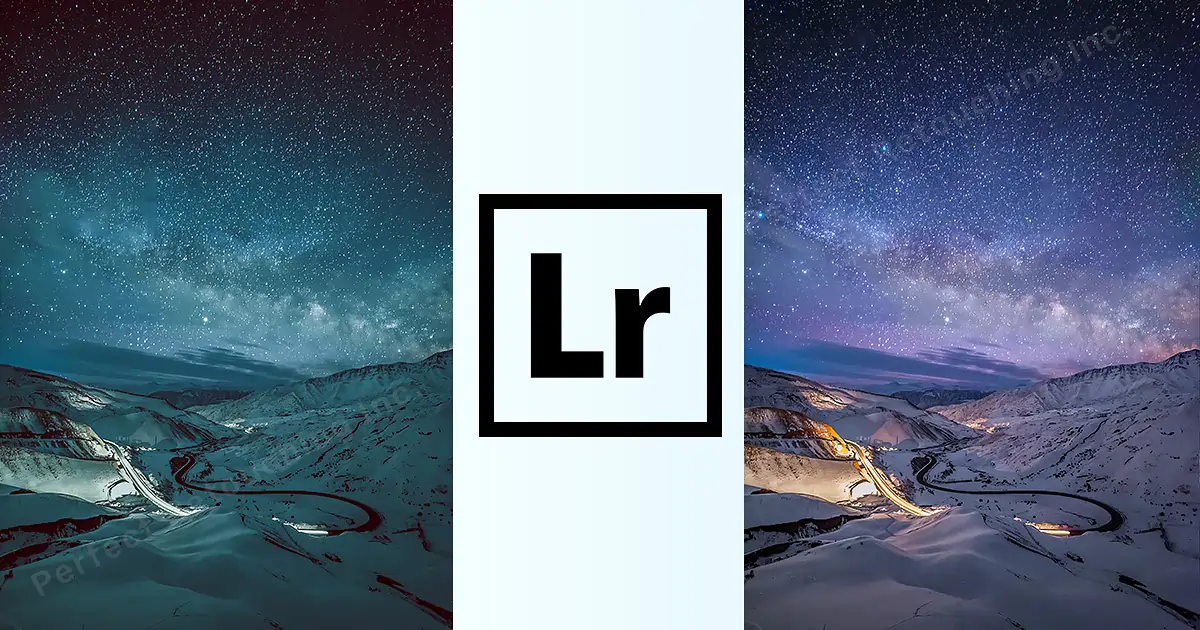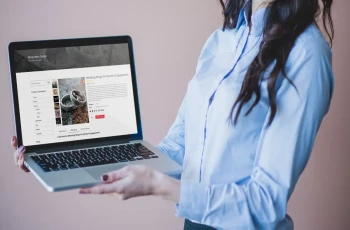Leg de dromerige nacht vast: nachtfoto's bewerken in Lightroom
Wat komt er als eerste in je op nadat je het woord nachtfoto's hebt gehoord? In het donker gedimd licht, stadslichten, astrofotografie, etc. kunnen allemaal als dromerig worden omschreven. Nachtelijke straatfotografie is geen nieuw concept. Maar niet alle foto's lijken even dromerig. Foto's 's nachts kunnen er erg saai uitzien.
Maak je geen zorgen. Dat is waar fotobewerking om de hoek komt kijken. Maar het bewerken van nachtelijke foto's kan lastig zijn. Maar enkele kleine inspanningen en trucs kunnen het spel veranderen. Het draait allemaal om het vastleggen hoe nachtfoto's te bewerken.
Hoe de nachtfoto's te maken
Voordat u begint met het bewerken van foto's, moet u een paar dingen over nachtfotografie begrijpen. Probeer op foto's te klikken waar de duisternis machtig is en een klein beetje licht er klein uitziet. Dat brengt de sfeer van esthetische foto's. Stel uw positie in voor de fotoshoot. Donkere nachtfoto's of nachtelijke stadsfoto's zijn ook prima voor deze tutorial.
Je kunt een statief gebruiken. Als het niet altijd mogelijk is om overal een statief te hebben, maak je dan geen zorgen. U hoeft niet altijd over alle benodigde apparatuur te beschikken om fotografie te doen zoals u dat wilt. Als je iets hebt dat op een foto kan klikken, is het goed. Ja, hoe betere kwaliteit camera je hebt, hoe betere foto's je krijgt.
Kortom, als je geen statief hebt, kun je toch werken. Plaats uw camera op een stoel/tafel of een stabiel object dat de camera stabiel kan houden. Dan kun je op de foto klikken. Als je niet eens iets in de buurt van een statief of iets stabiels kunt krijgen, stel je camera dan in op de timer. Slechts 3 sec zal ook goed zijn. Zodat er geen kans is op handdrukken tijdens het klikken op de knop op de camera.
Camera-instellingen voor nachtelijke fotoshoot
Als je fotografeert met een professionele camera, zorg er dan voor dat je die camera op de juiste manier gebruikt. Hoe? Schiet het zo perfect als je kunt. Begin met de perfecte camera-instelling.

Zet de camera in M (handmatig) - Stel de camera in op handmatig zodat u de instellingen naar wens kunt aanpassen.
Sluitertijd – Sluitertijd geeft aan hoe lang de camera wordt blootgesteld aan licht tijdens het maken van een foto. Bij nachtelijke fotoshoots is het dus beter om een langere belichtingstijd te hebben. Dus elk detail wordt vastgelegd.
opening – Houd het diafragma in F8, F11 of F16. Een grote F-stop betekent een kleiner diafragma en een kleinere F-stop betekent een groter diafragma. F4 is bijvoorbeeld groter dan F14 of F16. Een kleiner diafragma legt elk detail vast en vervaagt minder. Maar grotere openingen zullen het grootste deel van de ruimte vervagen. Het zal zich op mindere dingen concentreren. Het is dus verstandig om nachtfoto's te maken met een kleiner diafragma.
ISO - Houd ISO op 100 of 200. ISO regelt de beeldkwaliteit. Het regelt de hoeveelheid licht die nodig is in een afbeelding. ISO is afhankelijk van de gevoeligheid. Als de gevoeligheid hoger is, is de benodigde hoeveelheid licht minder.
Kortom, fotografeer je bij helder daglicht, waarbij alles zichtbaar is, maak dan een lage ISO. Maar als je op een heel donkere plek fotografeert, ga dan voor een lichtere ISO.
Houd ISO tussen 100 en 200 om ervoor te zorgen dat u een scherpe, schone foto zonder ruis hebt.
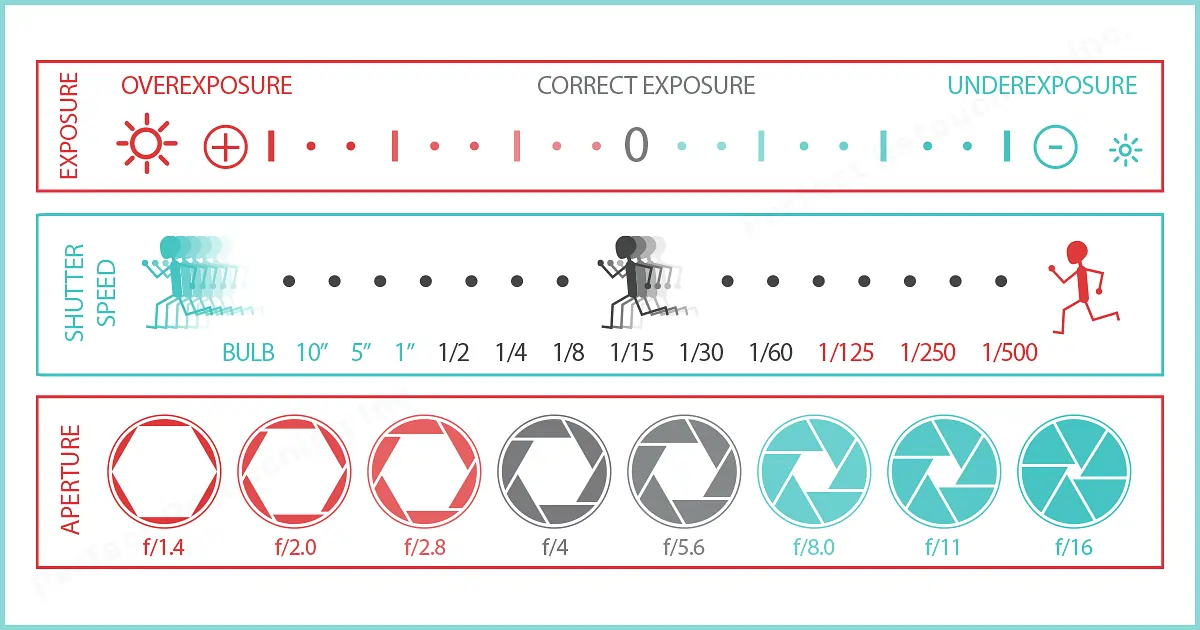
Stel Witbalans in op Automatisch – Tijdens de nacht kunnen er verschillende soorten lichten zijn met verschillende ondertonen. Dus als de witkleurbalans niet goed is, kan de foto er erg afwijkend uitzien.
Dit waren enkele belangrijke instellingen die u moet volgen. Er zijn ook enkele punten die je zullen helpen om je fotografie te verbeteren, zoals handmatig scherpstellen en fotograferen in RAW.
Klik nu op enkele nachtfoto's.
Hoe nachtfoto's te bewerken
Na het maken van de juiste foto met de juiste instellingen, zal deze niet altijd perfect zijn. Om de foto perfect te maken, moet je de hulp inroepen van retoucheren van foto's hier. Er zijn verschillende software en apps om te retoucheren. Maar laten we ons concentreren op Lightroom voor de blog van vandaag. Laten we eens kijken hoe u 's nachts gemaakte foto's kunt bewerken...
1. Zoek eerst naar de temperatuur. Pas de temperatuur aan. De temperatuur van een foto is erg belangrijk. In de zomerse sfeerfoto is de ondertoon van de afbeelding meer warm van toon. En in een foto met een winterse sfeer is de ondertoon van de afbeelding koeler. Omdat we aan een nachtfoto werken. De ondertoon van de foto is absoluut koel. Zoals blauw, paars, groenblauw, enz. Sleep de temperatuur dus naar een koelere toon. Verlaag de temperatuur. Om dat te compenseren, past u de witbalans aan naar een meer paarsblauwe toon. (Je kunt het in elk gewenst kleurenthema doen, maar ga voor een koelere toon)
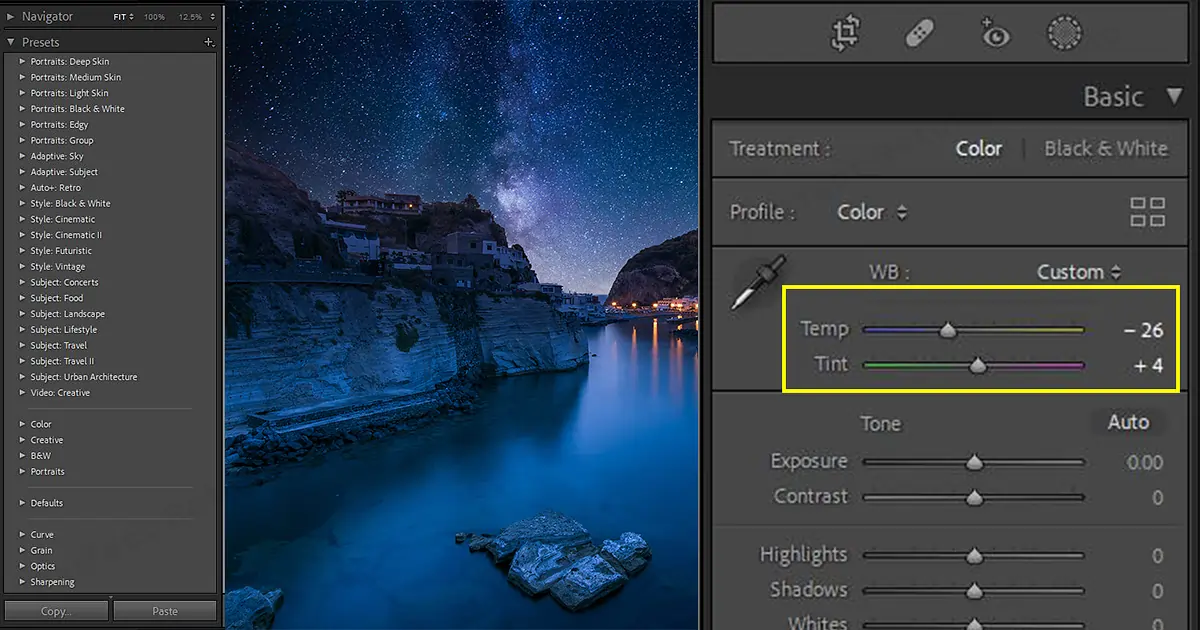
2.Breng de verzadiging en levendigheid naar boven. Voeg meer levendigheid toe aan de foto. We kunnen dat langzaam aanpassen aan het kleurenthema van de foto.
3.HSL is geweldig voor dit soort kleuraanpassingen. HSL wordt gebruikt om kleur mooier te definiëren. Je kunt spelen en zien welke aanpassing voor jou zou werken.
4.Voor verlopen focus op schaduwen en hooglichten. Verhoog ze allebei. Overdrijf het niet. U hoeft zich geen zorgen te maken over de middentoon, aangezien het een nachtelijke foto is.
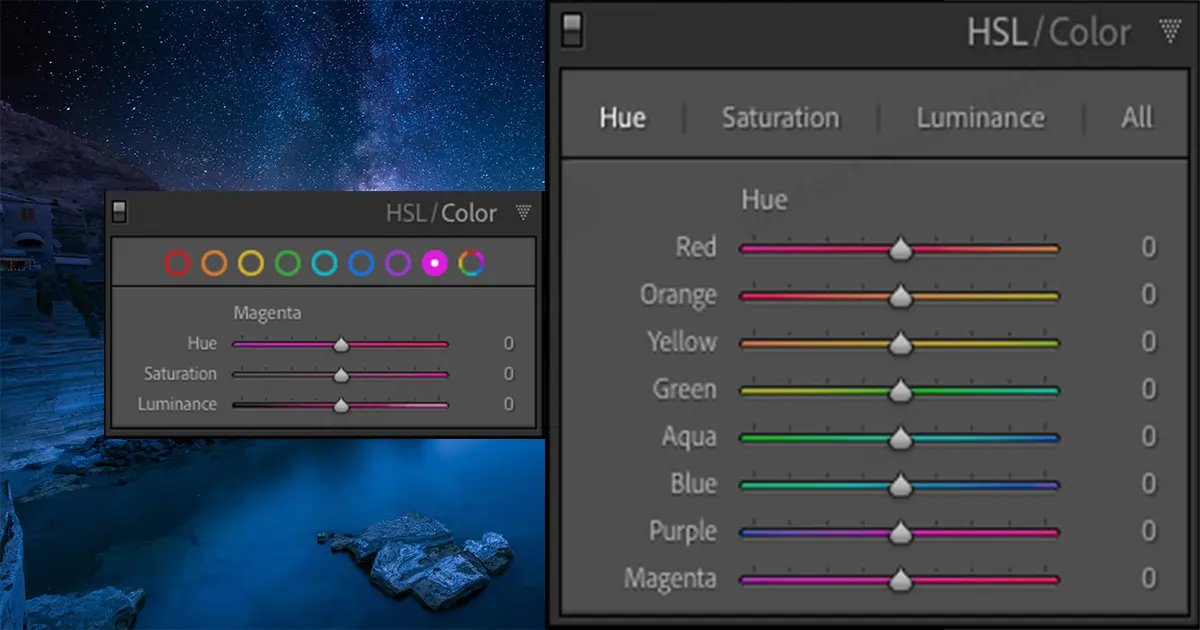
Dit waren allemaal basisbewerkingen. Basisdingen die je in bijna elke foto kunt aanpassen. Laten we deze foto nu dramatischer maken. De perfecte manier om een nachtelijke foto dromerig te maken, is door je te concentreren op de kleine lichtjes die door de foto gluren en het dromerig te maken. Hoe? Laat me je vertellen hoe...
5.Ga naar het histogram. Hier vindt u belichting, contrast, hooglichten, schaduw, wit en zwart. U kunt ze aanpassen aan uw voorkeur, maar onze focus ligt hier niet. We zijn hier voor de "selectieve tools" zoals het radiaalfilter. Selecteer het radiaalfilter.
6Ga nu naar de foto en zoek het licht dat een dramatisch beeld aan de foto kan toevoegen. Teken het filter over de lichten waar je denkt dat het perfect past.
7.Verminder nu de dehaze. Je merkt al snel een volume in de uitstraling van die lichten. Je kunt hier ook de kleur van het licht veranderen. (Als je zelfs de kleur van het licht wilt veranderen, probeer dan de ondertoon van de foto te behouden. Want dat kan soms lastig zijn om aan te passen)

8.Nu branden de lichten. Maar toch zijn er meer die we kunnen doen. Selecteer het verloopfilter en plaats het aan de donkere kant van de foto. Verlaag de belichting. Je zult een mooier contrast vinden.
Daar heb je het. Binnen een paar minuten een dromerige sterrenhemelfoto.
 Dutch
Dutch Arabic
Arabic Danish
Danish English
English Finnish
Finnish French
French German
German Hebrew
Hebrew Italian
Italian Japanese
Japanese Norwegian
Norwegian Polish
Polish Portuguese
Portuguese Spanish
Spanish Swedish
Swedish Russian
Russian